SPREADscape-objektas Cinema 4D siūlo daugybę galimybių kompleksiškoms peizažams generuoti. Palyginti su standartiniais peizažo objektais, tai yra išsamesnis sprendimas, kuris suteikia daugiau kontrolės virš tavo peizažo formos ir išvaizdos. Šis vadovas padės tau suprasti SPREADscape objekto pagrindus ir parodys, kaip su juo sukurti efektyvius peizažus.
Pagrindinės įžvalgos
- SPREADscape objektas yra pažangus peizažų generatorius.
- Tu turi galimybę nustatyti segmentus detalumui.
- Gali pasinaudoti įvairiais detalumo lygiais, kad sukurtum sudėtingas paviršius.
- Naudodamas Spline įrankį, gali įtraukti tikslias gatves ir kelius.
- Dirbant su medžiagomis, peizažas tampa gyvybingesnis ir realistinesnis.
Žingsnis po žingsnio vadovas
Žingsnis 1: Sukurti SPREADscape objektą
Atidaryk Cinema 4D ir pridėk SPREADscape objektą. Šis objektas tarnauja kaip pagrindas visam tavo peizažui. Standartinėje būsenoje pamatysi paprastą, plokščią teritoriją.
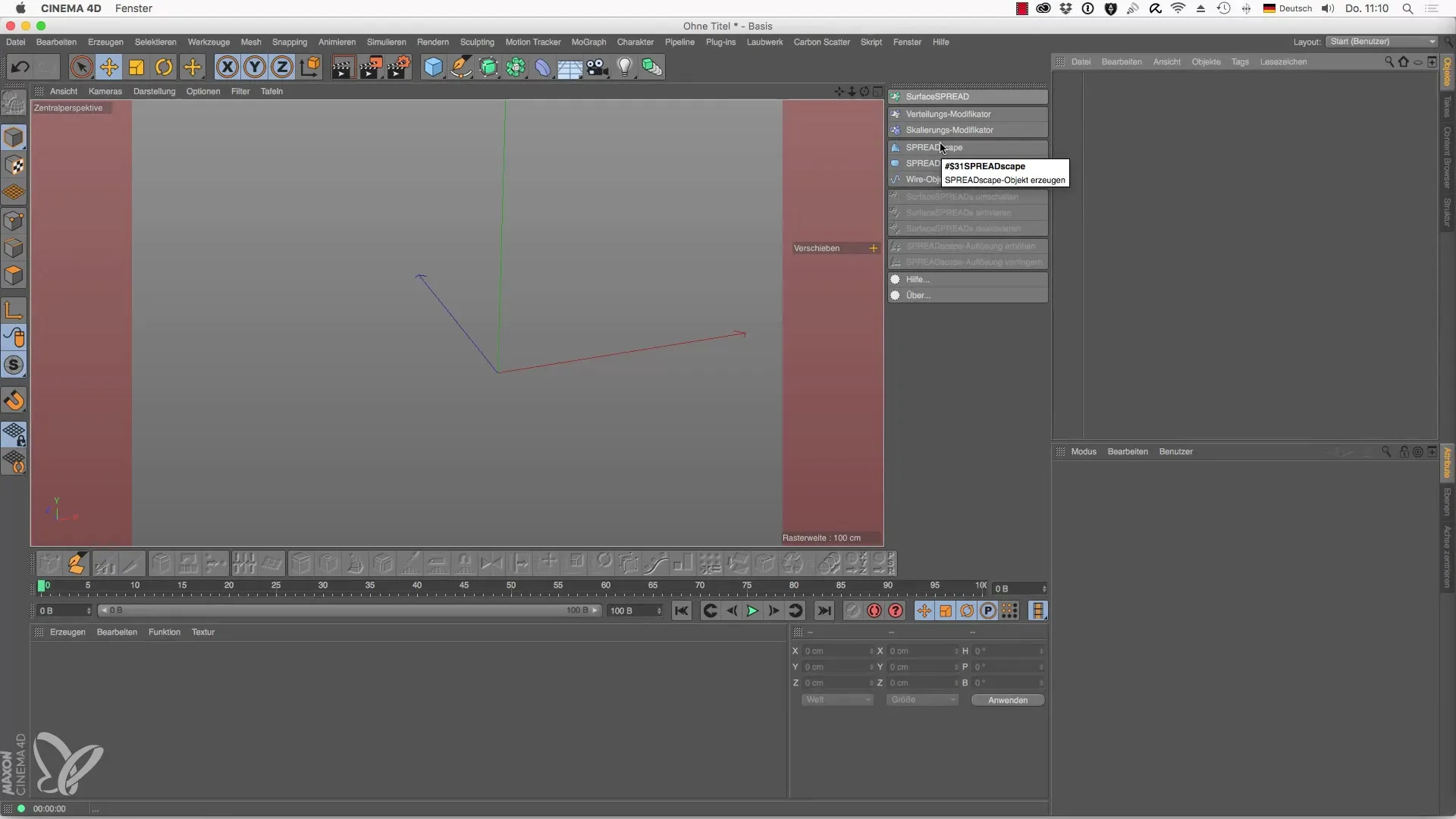
Žingsnis 2: Bendrieji nustatymai - Išmatavimų ir segmentų pritaikymas
Tu rasi SPREADscape objekto nustatymų parinktis žemiau skirtuko „Bendra“. Čia gali pritaikyti savo peizažo plotį, aukštį ir gylį. Nepamiršk taip pat pakeisti segmentų. Didesni skaičiai suteikia daugiau detalių rezultatus.
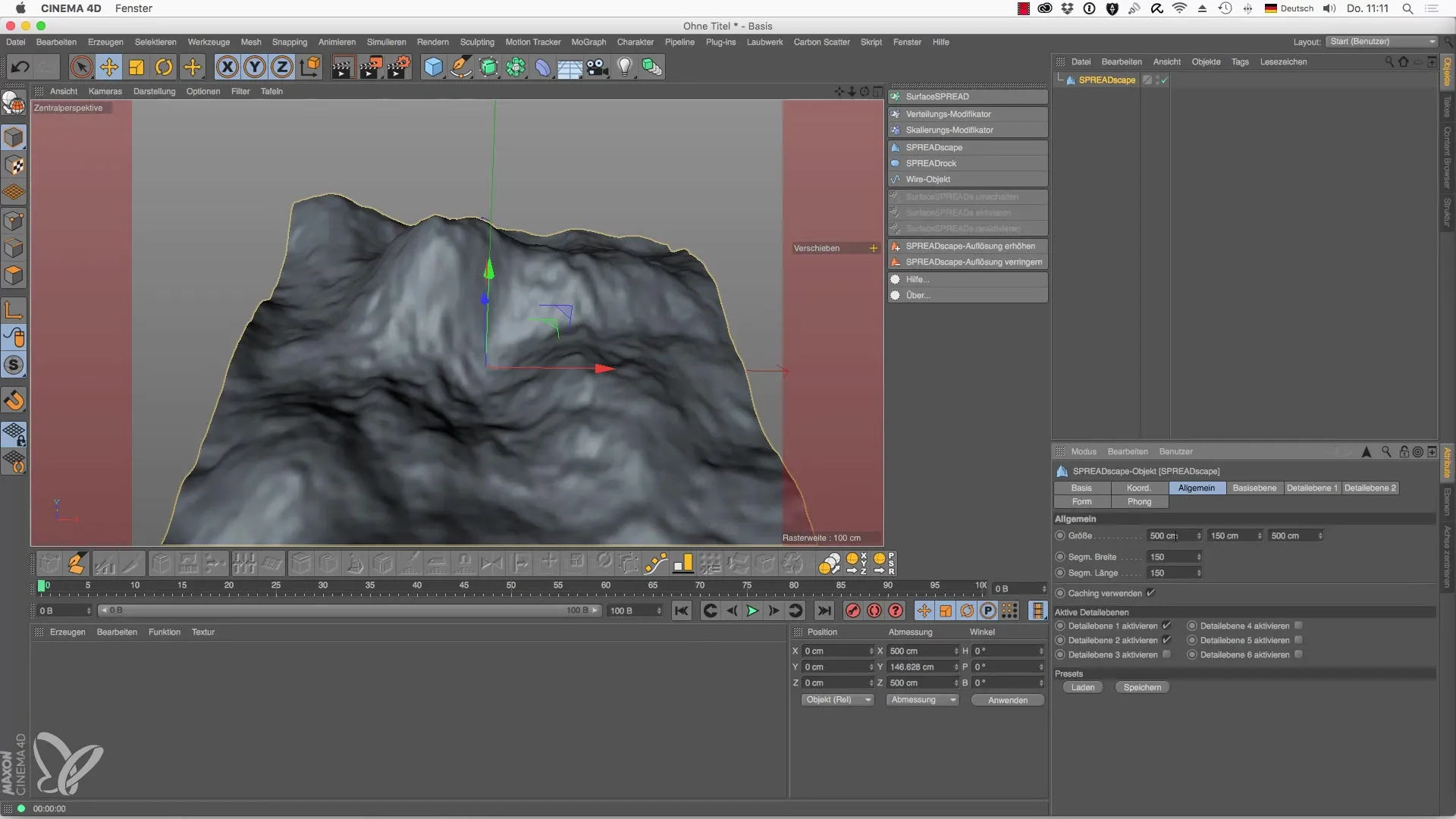
Žingsnis 3: Detalumo lygių įjungimas ir pritaikymas
Turėsi šešis detalumo lygius. Pagal nutylėjimą aktyvuoti du. Aktyvuok detalumo lygį 1 ir eksperimentuok su įvairiomis turbulencijomis. Gali sumažinti aukščio vertes, kad teritorija būtų įdomesnė.
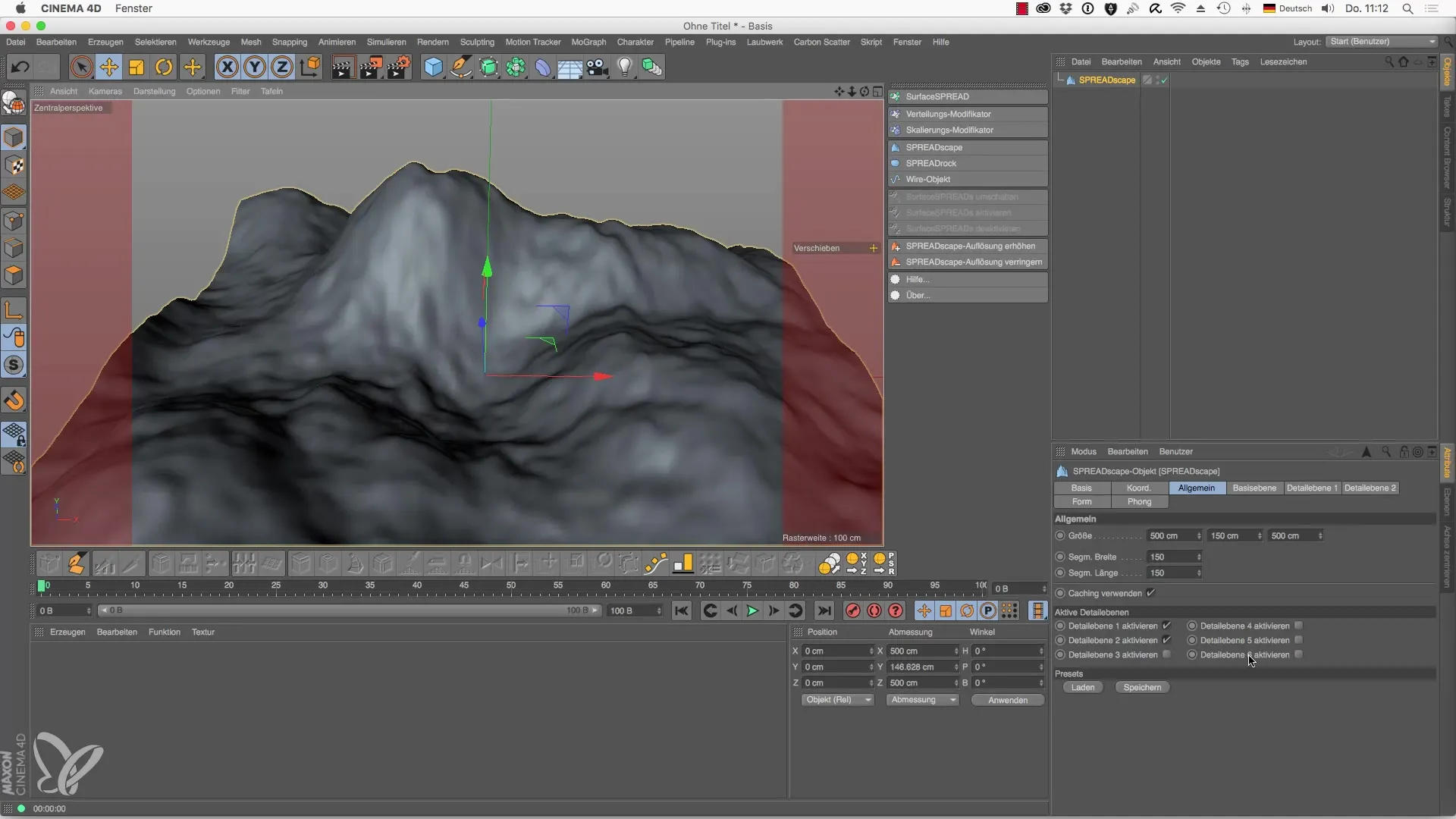
Žingsnis 4: Detalumo lygių valdymas
Kiekvienas detalumo lygis leidžia pasiekti įvairių efektų. Pavyzdžiui, per maišymo režimą gali pakeisti atvaizdavimo tipą ir taip pasiekti skirtingus vizualinius efektus. Gali naudoti išankstinius nustatymus, kad greitai gautum įdomių rezultatų.
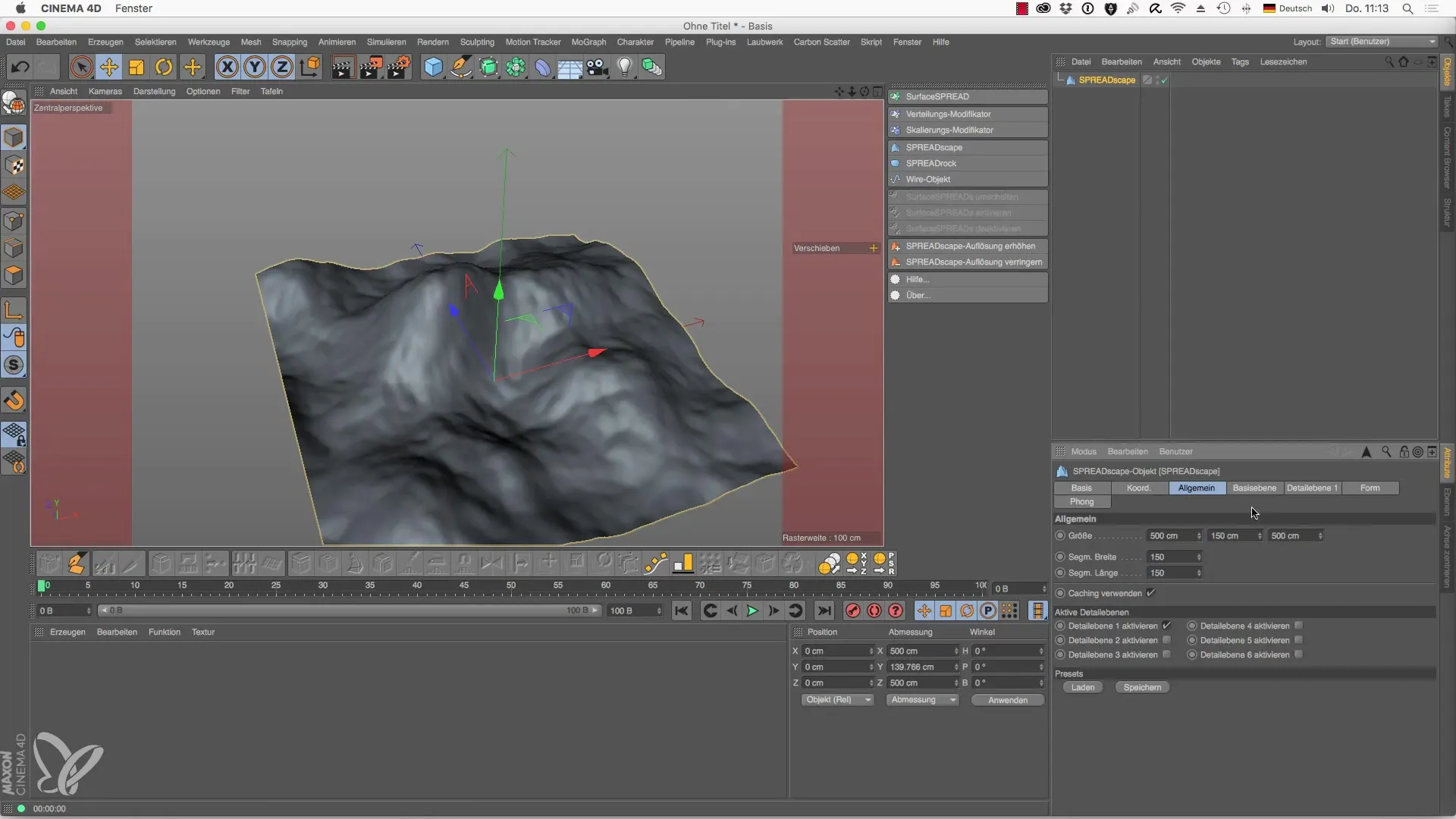
Žingsnis 5: Spline objektų pridėjimas prie peizažo
Norėdamas įtraukti konkretų formas į savo teritoriją, gali naudoti Spline objektus. Perjunk į viršų ir pridėk naują Spline. Padėk šį Spline taip, kad jis atspindėtų norimą savo kelio formą ir paveiktų teritorijos aukščio profilį.
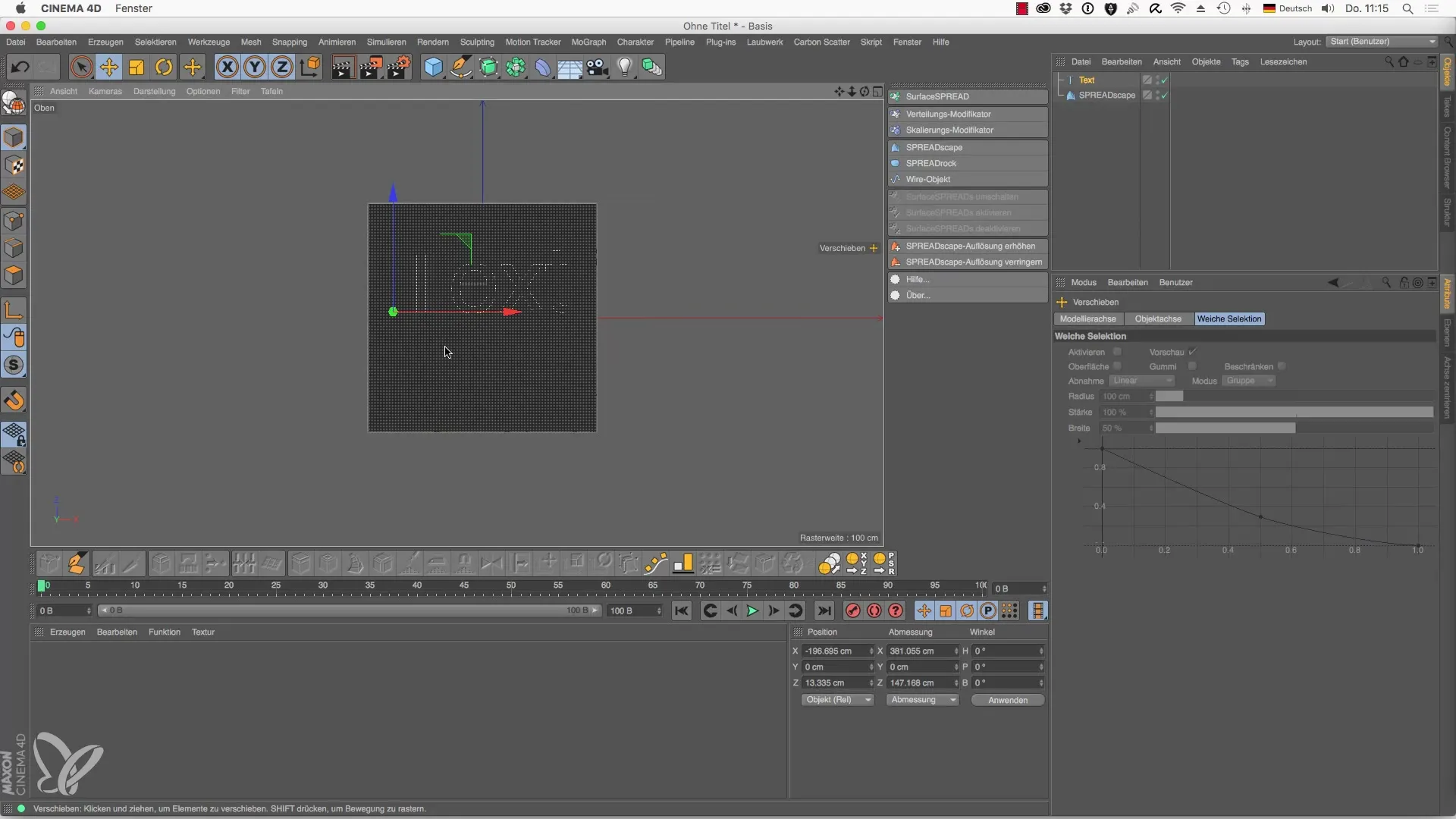
Žingsnis 6: Gatvių profilių kūrimas
Naudodamas stačiakampio įrankį, gali apibrėžti savo kelio formą. Paversk šį stačiakampį į Spline objektą. Naudojant taško režimą, galėsi apibrėžti atvirąsias vietas savo kelyje.
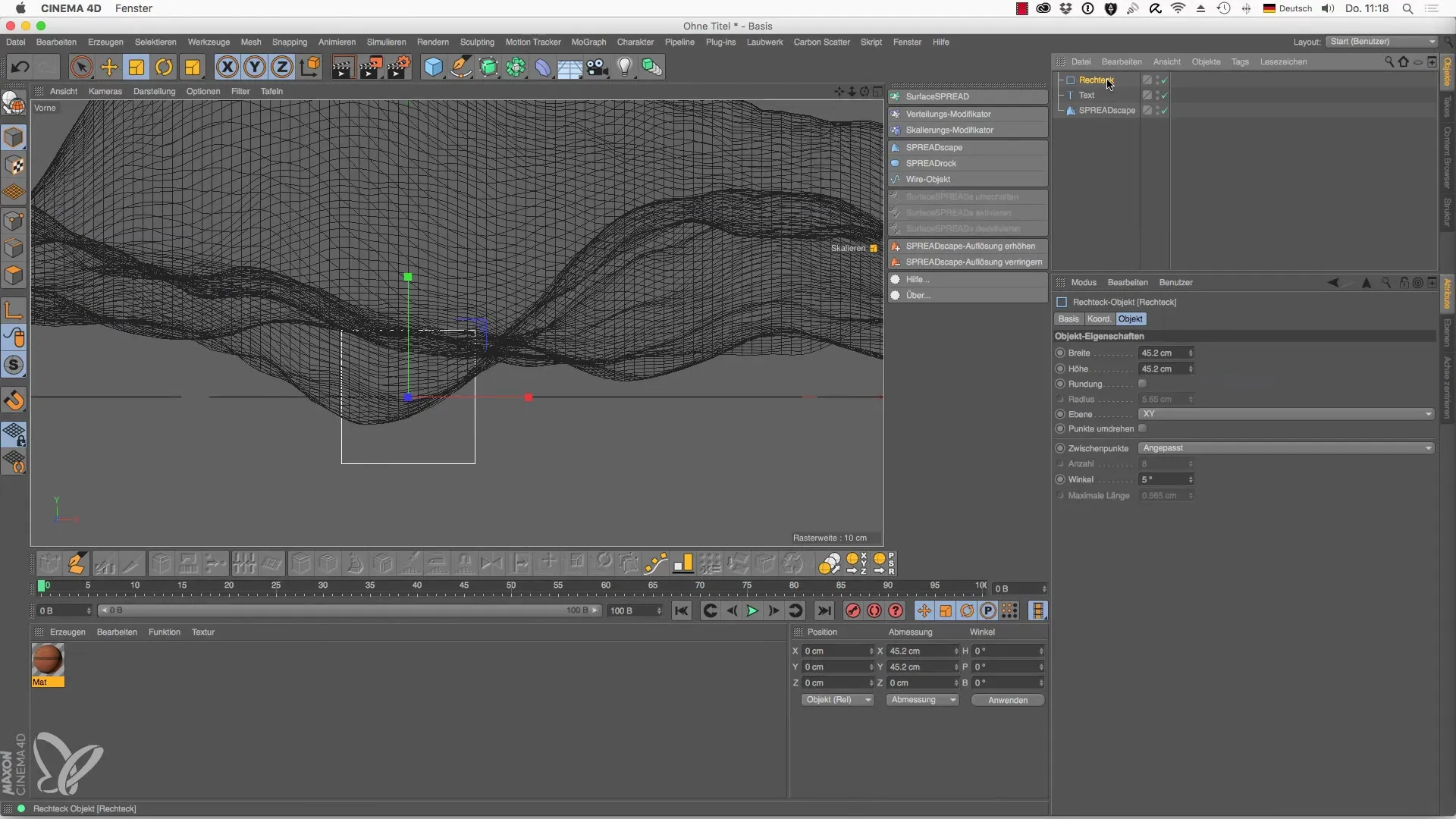
Žingsnis 7: Aukščio profilio pritaikymas
Norėdamas sukurti realų aukščio profilį savo keliui, naudok aukščio profilio įrankį. Pasirūpink, kad kelias būtų gerai integruotas į teritoriją.
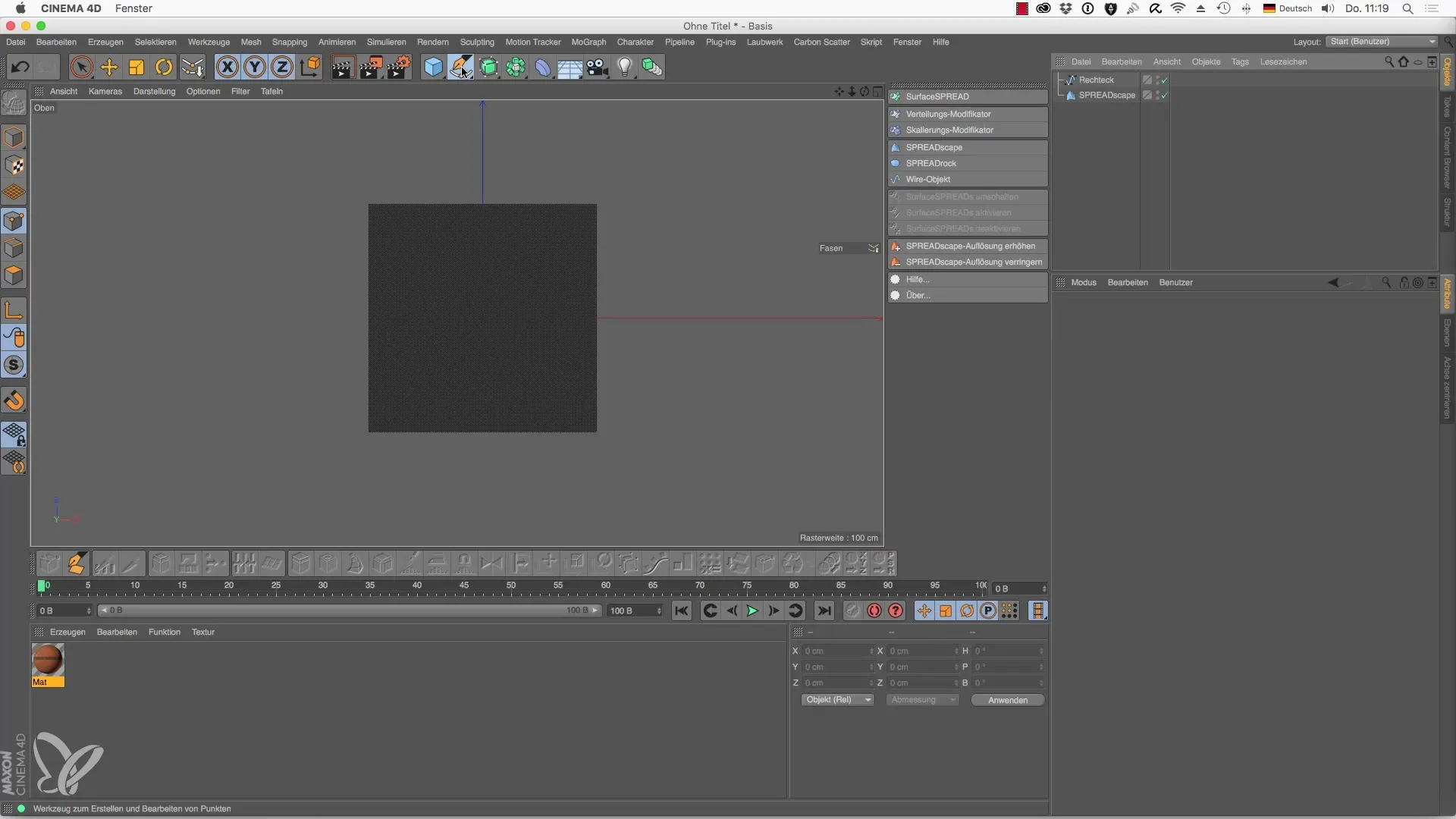
Žingsnis 8: Vegetacijos pridėjimas
Norėdamas suteikti savo peizažui gyvybingumo, gali pasirinkti medžius iš lapuočių rinkinio. Įsitikink, kad medžiai proporcingi peizažo dydžiui ir pritaikyk skalę.
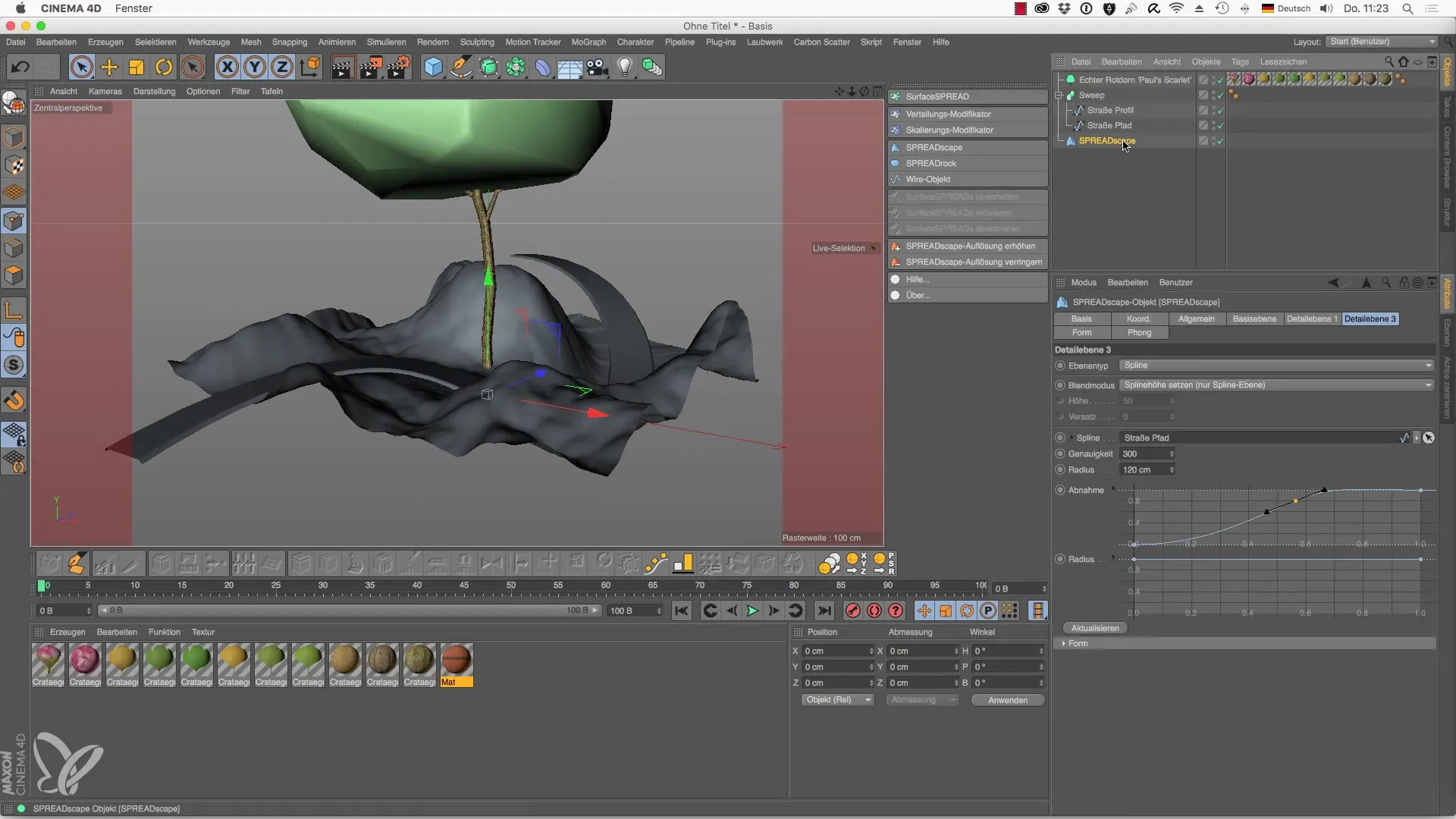
Žingsnis 9: Modifikatoriai medžių pasiskirstymui
Norėdamas užtikrinti, kad augalai ir medžiai nebūtų ant kelio, naudok modifikatorių „Filtruoti pagal modifikatorių“. Priskirk medžių pasiskirstymui jau sukurtą Spline.
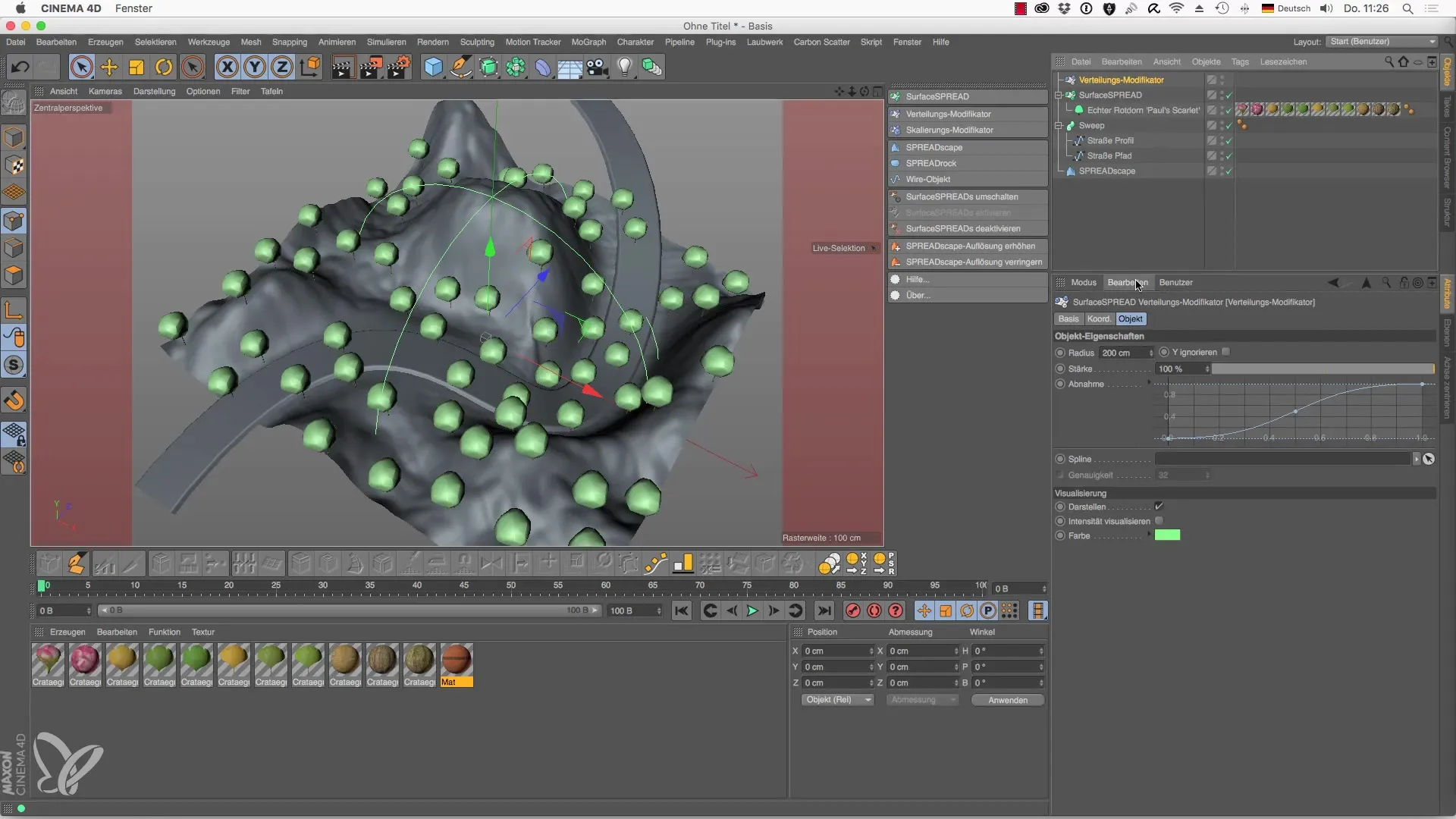
Žingsnis 10: Peizažo išsaugojimas ir pritaikymas
Kai tavo peizažas sukurtas pagal tavo lūkesčius, išsaugok savo išankstinį nustatymą. Taip galėsi vėl pasinaudoti šiuo konkrečiu peizažu ir naudoti jį naujuose projektuose.
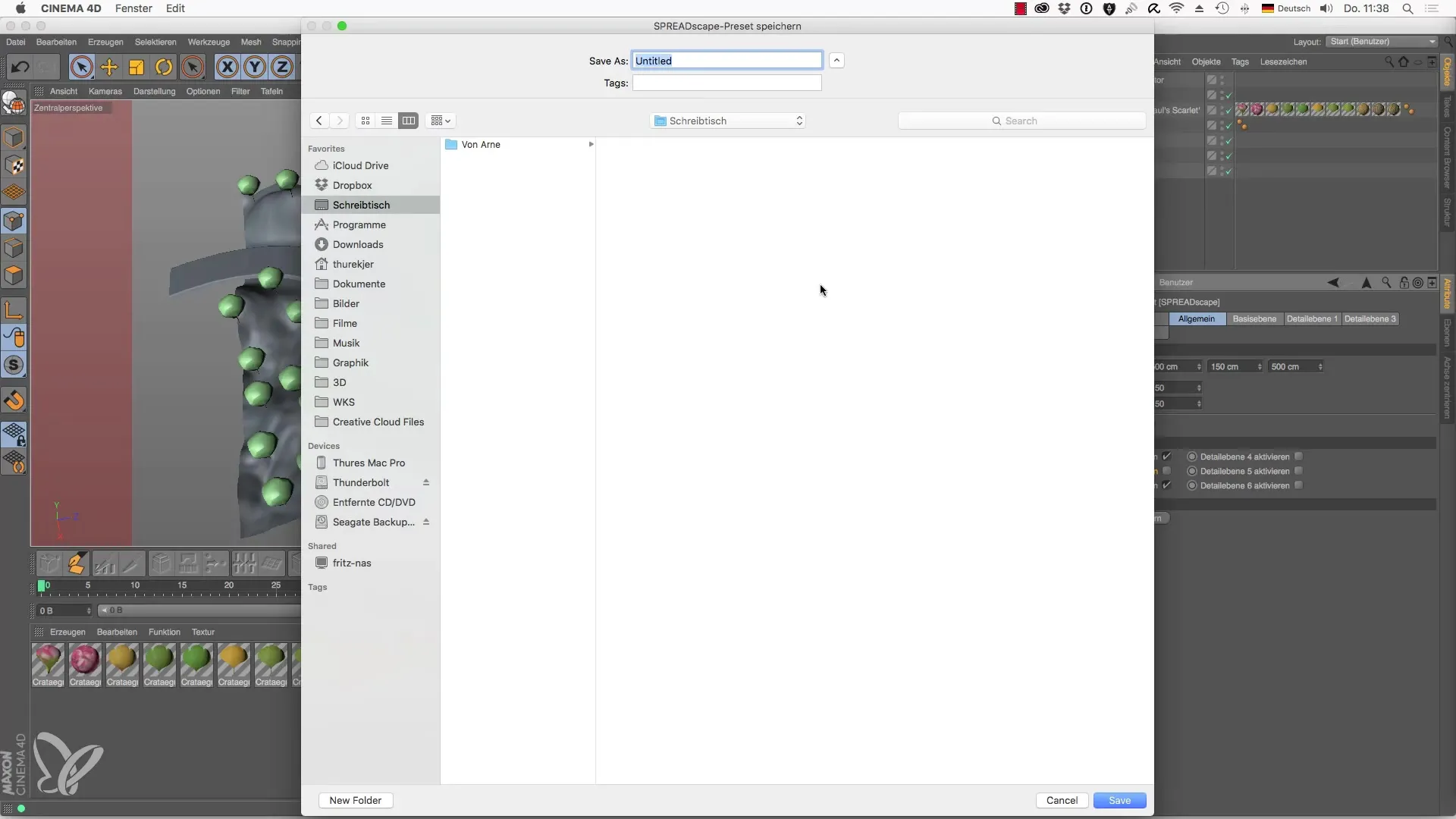
Santrauka - SPREADscape objektas Cinema 4D: Sukurk įspūdingus peizažus
SPREADscape objektas Cinema 4D siūlo viską, kad sukurti įspūdingus ir detalius peizažus. Su detalumo lygiais, protingu Spline naudojimu ir gatvių profilių pritaikymu gali visiškai įgyvendinti savo kūrybinius sumanymus. Naudok pristatytus žingsnius, kad greitai pasiektum puikių rezultatų.
Dažnai užduodami klausimai
Kaip galiu padidinti savo peizažo kokybę?Padidink segmentų skaičių SPREADscape objekte.
Ar galiu taikyti skirtingas medžiagas peizažui?Taip, gali taikyti medžiagas skirtingiems detalumo lygmenims, kad sukurtum skirtingus paviršius.
Kaip pridėti medžius ar kitus objektus prie savo peizažo?Naudok lapuočių rinkinį ir modifikuok medžių pasiskirstymą per filtravimo ir modifikavimo nustatymus.


